Spravovanie pracovných priestorov
Ako správca služby Fabric môžete spravovať pracovné priestory, ktoré existujú vo vašej organizácii, na karte Pracovné priestory na portáli na správu. Informácie o tom, ako získať a používať portál na správu, nájdete v téme Informácie o portáli na správu.
Na karte Pracovné priestory sa zobrazí zoznam všetkých pracovných priestorov v nájomníkovi. Pás s nástrojmi nad zoznamom obsahuje možnosti, ktoré vám pomôžu riadiť pracovné priestory. Tieto možnosti sa zobrazia aj v ponuke Ďalšie možnosti (...) vybratého pracovného priestoru. Zoznam možností sa líši v závislosti od typu pracovného priestoru a stavu. Všetky možnosti sú popísané v časti Možnosti pracovného priestoru.
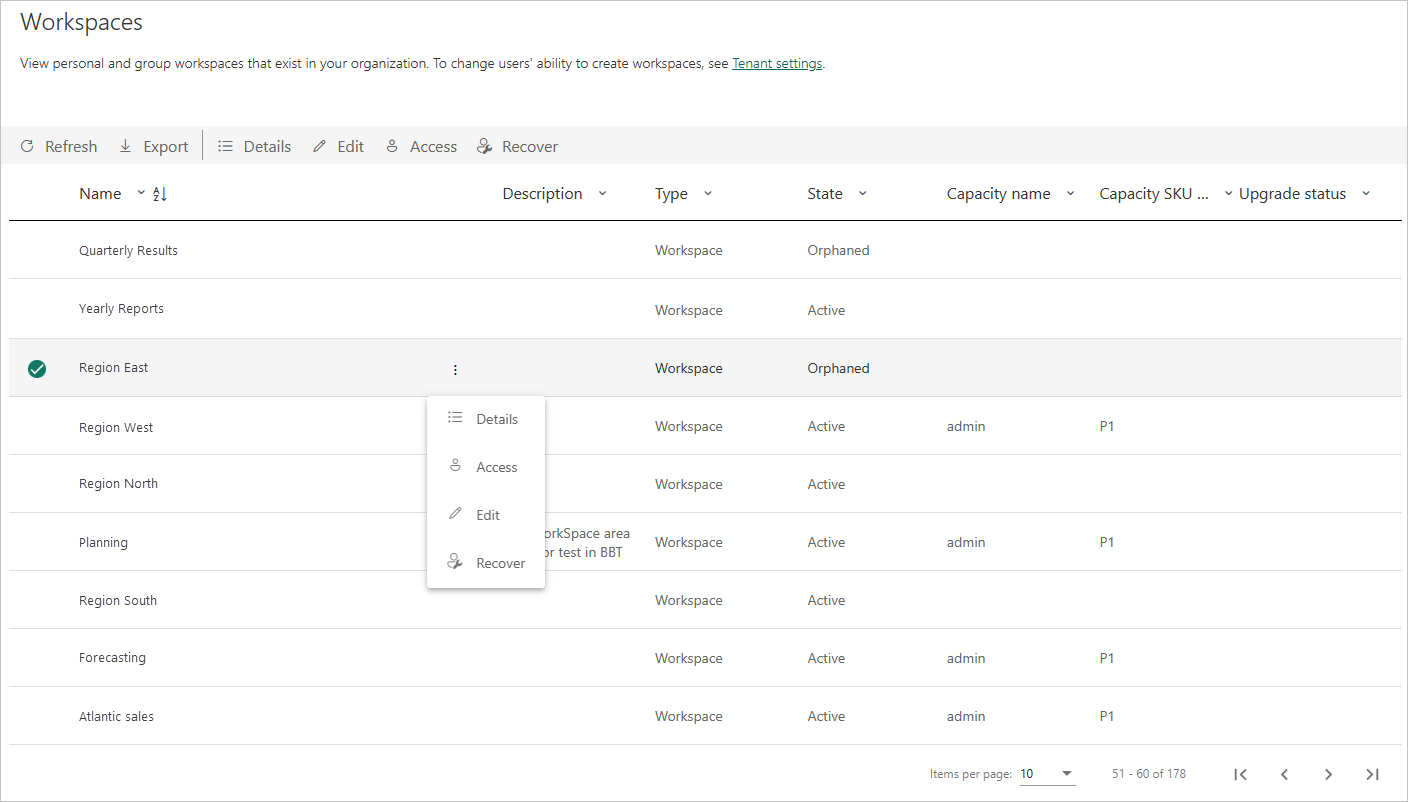
Nasledujúca tabuľka popisuje stĺpce zoznamu pracovných priestorov.
| Stĺpcový | Popis |
|---|---|
| Názov | Názov zadaný do pracovného priestoru. |
| Popis | Informácie uvedené v poli popisu nastavení pracovného priestoru. |
| Typ | Typ pracovného priestoru. Existujú dva typy pracovných priestorov: |
| Štát | Štát vás informuje o tom, či je pracovný priestor k dispozícii na použitie. Existuje päť štátov: Aktívny, Osirelý, Odstránený, Odstránenie a Nenájdené. Ďalšie informácie nájdete v téme Stavy pracovného priestoru. |
| Názov kapacity | Názov daný kapacite pracovného priestoru. |
| Kapacita SKU Tier | Typ licencie používanej pre kapacitu pracovného priestoru. Kapacity úrovní SKU zahŕňajú Prémie a Premium na používateľa (PPU). Ďalšie informácie o kapacitných vrstvách nájdete v téme Konfigurácia a správa kapacít v kapacite Premium. |
| Stav inovácie | Stav inovácie vás informuje o tom, či má pracovný priestor nárok na inováciu služby Microsoft Fabric. |
Stĺpce tabuľky na karte Pracovné priestory zodpovedajú vlastnostiam vráteným funkciou rozhrania Rest API správcu pracovných priestorov. Osobné pracovné priestory sú typu Osobná skupina, všetky ostatné pracovné priestory sú typu Pracovný priestor. Ďalšie informácie nájdete v téme Pracovné priestory.
Stavy pracovného priestoru
V nasledujúcej tabuľke sú popísané možné stavy pracovného priestoru.
| State | Description |
|---|---|
| Aktívny | Normálny pracovný priestor. Neuvádza nič o používaní ani o obsahu, len to, že samotný pracovný priestor je "normálny". |
| Osirelé | Pracovný priestor bez správcu. Musíte priradiť správcu. |
| Odstránené | Odstránený pracovný priestor. Po odstránení pracovného priestoru vstúpi do obdobia uchovávania údajov. Počas obdobia uchovávania údajov môže správca služby Microsoft Fabric tento pracovný priestor obnoviť. Podrobnosti nájdete v téme Uchovávanie údajov v pracovnom priestore. Keď sa skončí obdobie uchovávania údajov, pracovný priestor prejde do stavu Odstránenie . |
| Odstránenie | Na konci obdobia uchovávania odstráneného pracovného priestoru sa premiestni do stavu Odstraňuje sa. Počas tohto stavu sa pracovný priestor natrvalo odstráni. Trvalé odstránenie pracovného priestoru trvá krátky čas a závisí od obsahu služby a priečinka. |
| Nenašlo sa | Ak žiadosť o rozhranie API zákazníka obsahuje ID pracovného priestoru pre pracovný priestor, ktorý nepatrí do nájomníka zákazníka, vráti sa hodnota Nenájdené ako stav pre dané ID. |
Možnosti pracovného priestoru
Pás s nástrojmi v hornej časti zoznamu a ponuky Ďalšie možnosti (...) jednotlivých pracovných priestorov poskytujú možnosti, ktoré vám pomôžu spravovať pracovné priestory. Možnosti Obnoviť a Export sú vždy k dispozícii, zatiaľ čo výber iných možností, ktoré sa zobrazia, závisí od typu a stavu pracovného priestoru. Všetky možnosti sú popísané nižšie.
| Možnosť | Description |
|---|---|
| Občerstviť | Obnoví zoznam pracovných priestorov. |
| Vývoz | Exportuje tabuľku ako súbor .csv . |
| Podrobné informácie | Zoznam položiek, ktoré sú obsiahnuté v pracovnom priestore. |
| Upraviť | Umožňuje upraviť názov a popis pracovného priestoru. |
| Prístup | Umožňuje spravovať prístup k pracovnému priestoru. Pomocou tejto funkcie môžete odstrániť pracovné priestory tak, že najprv pridáte seba do pracovného priestoru ako správcu a potom otvoríte pracovný priestor, čím ho odstránite. |
| Získať prístup | Udelí vám dočasný prístup do pracovného priestoru MyWorkspace iného používateľa. Podrobnosti nájdete v téme Získanie prístupu k môjmu pracovnému priestoru ľubovoľného používateľa. |
| Kapacita | Umožňuje priradiť pracovný priestor ku kapacite Premium alebo ho odstrániť z kapacity Premium. |
| Obnoviť | Umožňuje obnoviť osirelý pracovný priestor. |
| Obnoviť | Umožňuje obnoviť pracovný priestor MyWork používateľa, ktorý opustil organizáciu, alebo odstránený pracovný priestor na spoluprácu. Ďalšie informácie o položke Moje Pracovné priestory nájdete v téme Obnovenie odstráneného pracovného priestoru vo forme pracovného priestoru aplikácie. Informácie o pracovných priestoroch spolupráce nájdete v téme Obnovenie odstráneného pracovného priestoru na spoluprácu. |
| Natrvalo odstrániť | Umožňuje vám natrvalo odstrániť odstránený pracovný priestor spolupráce pred koncom jeho obdobia uchovávania. Pozrite si tému Trvalé odstránenie odstráneného pracovného priestoru založeného na spolupráci počas obdobia uchovávania údajov. |
Poznámka
Správcovia môžu pracovné priestory tiež spravovať a obnovovať pomocou rutín typu cmdlet prostredia PowerShell.
Správcovia môžu tiež kontrolovať možnosť používateľov vytvárať pracovné priestory v novom prostredí pracovných priestorov a klasické pracovné priestory. Podrobnosti nájdete v časti Nastavenia pracovného priestoru v tomto článku.
Obmedzenia pracovných priestorov
Pracovné priestory môžu obsahovať maximálne 1 000 položiek služby Fabric a služby Power BI.
Uchovávanie údajov pracovného priestoru
V predvolenom nastavení sa po odstránení pracovného priestoru neodstráni natrvalo a neodvolateľne okamžite. Namiesto toho sa tým zadáva obdobie uchovávania údajov, počas ktorého ho možno obnoviť. Po ukončení obdobia uchovávania sa natrvalo odstráni a už nebude možné obnoviť ho ani jej obsah.
Obdobie uchovávania údajov pre osobné pracovné priestory (Moje pracovné priestory) je 30 dní.
Obdobie uchovávania údajov pre pracovné priestory spolupráce je možné konfigurovať. Predvolené obdobie uchovávania údajov je sedem dní. Správcovia služby Fabric však môžu zmeniť dĺžku obdobia uchovávania tak, že zapnete nastavenie definujte obdobie uchovávania pracovného priestoru na portáli na správu a určíte požadované obdobie uchovávania údajov (zo 7 na 90 dní).
Počas obdobia uchovávania údajov môžu správcovia služby Fabric tento pracovný priestor obnoviť.
Na konci obdobia uchovávania sa pracovný priestor natrvalo odstráni a jeho obsah sa nenávratne stratí.
Kým sa pracovný priestor nachádza v období uchovávania údajov, správcovia služby Fabric ho môžu natrvalo odstrániť pred koncom obdobia uchovávania údajov.
Konfigurácia obdobia uchovávania údajov pre odstránené pracovné priestory spolupráce
V predvolenom nastavení sa odstránené pracovné priestory, ktoré sú určené na spoluprácu, uchovávajú sedem dní. Správcovia tkaniny môžu zmeniť dĺžku obdobia uchovávania údajov (zo 7 na 90 dní) pomocou nastavenia nájomníka Definovať obdobie uchovávania pracovného priestoru.
- Na portáli na správu služby Fabric prejdite do časti Nastavenia>pracovného priestoru Definujte obdobie uchovávania pracovného priestoru.
- Zapnite nastavenie a zadajte počet dní pre požadované obdobie uchovávania. Môžete si vybrať ľubovoľné miesto od 7 do 90 dní.
- Po dokončení vyberte položku Použiť.
Poznámka
Keď je nastavenie obdobia využívania nájomného pracovného priestoru vypnuté, odstránené pracovné priestory založené na spolupráci automaticky obsahujú obdobie uchovávania 7 dní.
Toto nastavenie neovplyvňuje obdobie uchovávania v časti Moje pracovné priestory. V mojich pracovných priestoroch je vždy k dispozícii 30-dňové obdobie uchovávania údajov.
Obnovenie odstráneného pracovného priestoru na spoluprácu
Kým sa odstránený pracovný priestor spolupráce nachádza v období uchovávania údajov, správcovia služby Fabric ho môžu obnoviť a jeho obsah.
- Na portáli na správu služby Fabric otvorte stránku Pracovné priestory a nájdite odstránený pracovný priestor, ktorý chcete obnoviť s cieľom spolupráce. Pracovné priestory založené na spolupráci sú typu Pracovný priestor. Pracovný priestor, ktorý sa nachádza v období uchovávania údajov, má stav Odstránené.
- Vyberte pracovný priestor a potom na páse s nástrojmi vyberte položku Obnoviť alebo vyberte položku Ďalšie možnosti (...) a potom položku Obnoviť.
- Na zobrazenom paneli Obnovenie pracovných priestorov zadajte nový názov pracovného priestoru a priraďte v pracovnom priestore aspoň jednému používateľovi rolu správcu.
- Po dokončení vyberte položku Obnoviť.
Trvalé odstránenie odstráneného pracovného priestoru založeného na spolupráci počas obdobia uchovávania údajov
Zatiaľ čo odstránený pracovný priestor spolupráce sa nachádza v období uchovávania údajov, správcovia služby Fabric ho natrvalo odstránia pred koncom obdobia uchovávania údajov.
- Na portáli na správu služby Fabric otvorte stránku Pracovné priestory a nájdite odstránený pracovný priestor, ktorý chcete obnoviť s cieľom spolupráce. Pracovné priestory založené na spolupráci sú typu Pracovný priestor. Pracovný priestor, ktorý sa nachádza v období uchovávania údajov, má stav Odstránené.
- Vyberte pracovný priestor a potom na páse s nástrojmi vyberte položku Natrvalo odstrániť alebo vyberte položku Ďalšie možnosti (...) a potom položku Natrvalo odstrániť.
Zobrazí sa výzva na potvrdenie trvalého odstránenia. Po potvrdení sa už pracovný priestor a jeho obsah už nebudú dať obnoviť.
Spravovať moje pracovné priestory
Každý používateľ služby Fabric má osobný pracovný priestor s názvom Môj pracovný priestor, v ktorom môže pracovať s vlastným obsahom. Zatiaľ čo vo všeobecnosti majú prístup k časti Moje pracovné priestory iba vlastníci mojich pracovných priestorov, správcovia služby Fabric môžu používať množinu funkcií, ktoré im pomôžu riadiť tieto pracovné priestory. Pomocou týchto funkcií môžu správcovia služby Fabric:
- Získanie prístupu k obsahu ľubovoľného pracovného priestoru používateľa v časti Môj pracovný priestor.
- Označenie predvolenej kapacity pre všetky existujúce a nové moje pracovné priestory
- Zabránenie používateľom v presunutí časti Moje pracovné priestory do inej kapacity, ktorá sa môže nachádzať v nekomplikantných oblastiach.
- Obnovenie odstránenia časti Moje pracovné priestory ako pracovných priestorov aplikácie
Tieto funkcie sú popísané v nasledujúcich sekciách.
Získať prístup k môjmu pracovnému priestoru ľubovoľného používateľa
Získanie prístupu ku konkrétnemu pracovnému priestoru Môj pracovný priestor
- Na portáli na správu služby Fabric otvorte stránku Pracovné priestory a nájdite osobný pracovný priestor, ku ktorému chcete získať prístup.
- Vyberte pracovný priestor a potom na páse s nástrojmi vyberte položku Získať prístup alebo vyberte položku Ďalšie možnosti (...) a potom položku Získať prístup.
Poznámka
Po získaní prístupu sa na páse s nástrojmi a v ponuke Ďalšie možnosti (...) zobrazí možnosť Odstrániť prístup pre rovnaký pracovný priestor. Ak prístup neodstránite výberom niektorej z týchto možností, správca ho po 24 hodinách automaticky odvolá. Prístup vlastníka pracovného priestoru zostane neporušený.
Keď budete mať prístup, môj pracovný priestor sa zobrazí v zozname pracovných priestorov prístupných z navigačnej tably. Ikona ![]() označuje, že ide o môj pracovný priestor.
označuje, že ide o môj pracovný priestor.
Keď prejdete do časti Môj pracovný priestor, môžete vykonávať ľubovoľné akcie, akoby išla do vášho vlastného pracovného priestoru Môj pracovný priestor. Obsah môžete zobrazovať a vykonávať v rámci nich zmeny vrátane zdieľania alebo zrušenia zdieľania. Prístup k môjmu pracovnému priestoru nemožno udeliť nikomu inému.
Označenie predvolenej kapacity pre moje pracovné priestory
Správca služby Fabric alebo správca kapacity môže určiť kapacitu ako predvolenú kapacitu pre moje pracovné priestory. Ak chcete nakonfigurovať predvolenú kapacitu pre moje pracovné priestory, prejdite do časti s podrobnosťami v nastaveniach kapacity.
Podrobnosti nájdete v téme Vytvorenie predvolenej kapacity pre moje pracovné priestory.
Zabránenie tomu, aby vlastníci mojich pracovných priestorov opakovane priradili svoje pracovné priestory do inej kapacity.
Správcovia služby Fabric môžu určiť predvolenú kapacitu pre moje pracovné priestory. No aj v prípade, že bol môj pracovný priestor priradený ku kapacite Premium, vlastník pracovného priestoru ho stále môže premiestniť späť do režimu licencie Pro. Presunutie pracovného priestoru z režimu licencie Premium do režimu licencie Pro môže spôsobiť, že obsah obsiahnutý v pracovnom priestore nebude komplikovaný v súvislosti s požiadavkami na pobyt údajov, pretože sa môže premiestniť do inej oblasti. Aby sa predišlo tejto situácii, správca služby Fabric môže blokovať vlastníkom môjho pracovného priestoru možnosť presunutie ich pracovného priestoru do iného režimu licencie tak, že vypne nastavenie správcu nájomníka Používatelia môžu zmeniť priradenie osobných pracovných priestorov. Podrobnosti nájdete v téme Nastavenia pracovného priestoru.
Obnovenie odstráneného pracovného priestoru z časti Môj pracovný priestor ako pracovného priestoru aplikácie
Po odstránení používateľov zo služby Active Directory spoločnosti sa ich pracovné priestory zobrazia ako Odstránené v stĺpci Štát na stránke Pracovné priestory na portáli na správu. Správcovia služby Fabric môžu obnoviť odstránené položky Moje pracovné priestory ako pracovné priestory aplikácie, v rámci ktorými môžu spolupracovať ostatní používatelia.
Počas tohto procesu obnovenia musí správca služby Fabric priradiť aspoň jedného správcu pracovného priestoru v novom pracovnom priestore aplikácie a pomenovať nový pracovný priestor. Po obnovení sa pracovný priestor zobrazí ako pracovný priestor v stĺpci Typ na stránke Pracovné priestory na portáli na správu.
Obnovenie odstráneného pracovného priestoru z časti Môj pracovný priestor v pracovnom priestore aplikácie
- Na portáli na správu služby Fabric otvorte stránku Pracovné priestory a nájdite odstránený osobný pracovný priestor, ktorý chcete obnoviť.
- Vyberte pracovný priestor a potom na páse s nástrojmi vyberte položku Obnoviť alebo vyberte položku Ďalšie možnosti (...) a potom položku Obnoviť.
- Na zobrazenom paneli Obnovenie pracovných priestorov zadajte nový názov pracovného priestoru a priraďte v pracovnom priestore aspoň jednému používateľovi rolu správcu.
- Po dokončení vyberte položku Obnoviť.
Po obnovení odstráneného pracovného priestoru ako pracovného priestoru aplikácie je rovnaký ako akýkoľvek iný pracovný priestor aplikácie.
Presúvanie údajov
Pracovné priestory a údaje, ktoré obsahujú, sa nachádzajú v kapacitách a možno ich premiestniť tak, že ich priradíte k rôznym kapacitám výberom režimu licencie pracovného priestoru. Tento pohyb môže prebiehať medzi kapacitami v rôznych oblastiach.
V službe Microsoft Fabric má tento pohyb v súčasnosti nasledujúce obmedzenia:
Pracovné priestory s položkami, ktoré nie sú službou Power BI Fabric, sa nemôžu presťahovať z režimu licencie na Premium alebo fabric do režimu licencie Pro alebo licencie na Premium na používateľa..
Medzi oblasťami sa nemôžu presúvať položky, ktoré nie sú v službe Power BI Fabric.
To znamená:
Premiestnenie pracovného priestoru z jednej kapacity do druhej v rámci tej istej oblasti
Ak pracovný priestor nemá položky služby Power BI Fabric, môžete ho premiestniť len z jednej kapacity Premium alebo služby Fabric do inej kapacity Premium alebo fabricu. Ak chcete presunúť pracovný priestor z režimu licencie Na Premium alebo Fabric do režimu licencie Pro alebo Premium na používateľa, nebudete to môcť urobiť, pokiaľ najprv neodstránite všetky položky, ktoré nie sú k službe Power BI Fabric krstné.
Ak pracovný priestor nemá žiadne položky mimo služby Power BI Fabric (t. j. obsahuje iba položky služby Power BI) a presunie pracovný priestor z režimu licencie na Premium alebo fabric do režimu licencie Pro alebo režimu licencie Premium na používateľa, je podporovaný.
Premiestnenie pracovného priestoru z jednej kapacity do kapacity v inej oblasti
Ak pracovný priestor nemá žiadne položky mimo služby Power BI Fabric (iba položky služby Power BI), presunutie pracovného priestoru do inej kapacity v inej oblasti je podporované.
Ak chcete presunúť pracovný priestor, ktorý obsahuje položky, ktoré nie sú súčasťou služby Power BI Fabric, musíte najprv odstrániť všetky položky, ktoré nie sú súčasťou služby Power BI Fabric. Po migrácii pracovného priestoru do inej oblasti môže vytvorenie nových položiek bez služby Power BI Fabric trvať až hodinu.